Векторни растерни изображения чрез fotokonvertera
Преобразуване растер към вектор, това може да изглежда трудно и vremennozatratnoy задача. Между тези два вида изображения, има огромна разлика - растерни изображения съставено от пиксели и са склонни да се превърне замъглено с увеличаване, а вектори са образувани от точки, линии, криви, те може да се мащабира, без да губи качество на изображението.
Растерни изображения обикновено се използват за снимки, които имат много цветове и векторите за снимки с по-малко цветове, като лого или шрифтове. За да се превърне от един формат в друг, трябва специален софтуер, както и някои познания в цифровата обработка на изображения, като резултат не винаги може да бъде задоволително.
Fotokonverter предлага с възможност за персонализиране и лесен за използване интерфейс за трансформиране на растерни изображения в черно и бяло вектор.
Заредете растерни изображения
Изтеглете растерни да конвертирате. Изберете ги един по един или да добавят чрез влачене и пускане инструмент.
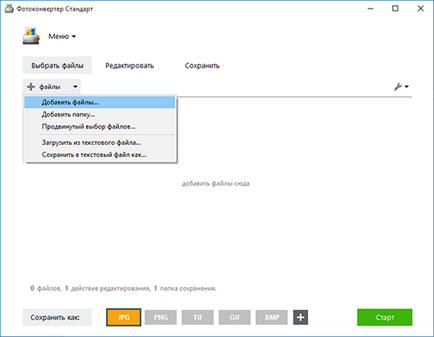
настройки векторизация
Отидете на бутона за менюто и натиснете Save Options → Вектори. Тук можете да изберете векторизиране алгоритъм - осевите линии или вериги.
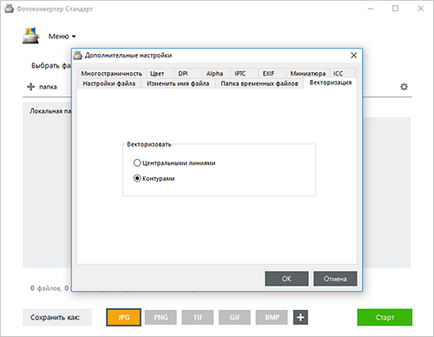
Как да направя тези алгоритми?
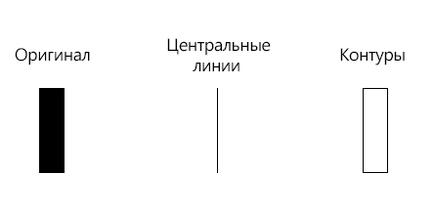
Например, растерно изображение е правоъгълник, ако изберете vektrozatsiyu централните линии, линията в центъра на правоъгълника е създаден. Ако изберете веригите векторизация, ще очертае повърхността на правоъгълника. Линиите на центъра са по-подходящи за векторизиране на чертежи, където всички линии и шрифтовете са фини линии. Контурите са по-подходящи за vektorischatsii cliparts.
спаси доведе
Запазване на раздела. изберете място, за да запазите файлов формат и записани изображения.
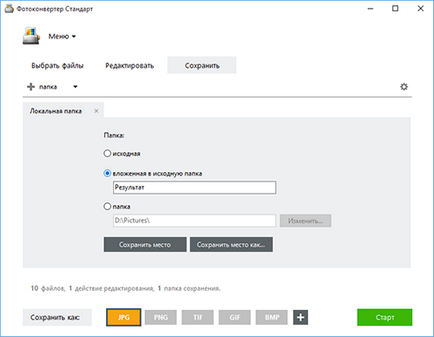
Най-популярни разширяване вектор е AI. EPS и PDF. но също са на разположение, както и други формати. Не забравяйте, че след процеса векторизиране вашите снимки ще бъдат черно-бели.
И накрая, кликнете върху бутона Start и новите векторни изображения скоро ще бъдат готови.